Bạn đã từng làm đồ án, luận văn hay đơn giản là đọc 1 cuốn sách nào đó chắc bạn cũng biết đến cái mục lục ở phần đầu hoặc phần cuối đúng không nào? Tương tự như vậy, đối với website chúng ta cũng có các bài viết với nội dung dài và việc chúng ta tạo mục lục cho bài viết sẽ giúp người đọc nắm rõ được nội dung bài viết nhanh hơn.
Hơn nữa việc tạo mục lúc còn giúp ích cho việc SEO web tốt hơn đó. Không biết bạn đã biết chưa? Nếu chưa thì bạn xem qua bài viết chia sẻ mã giảm giá AZDIGI và nhìn hình sau đây sẽ thấy được lợi ích từ việc tạo mục lục trên web nhé.
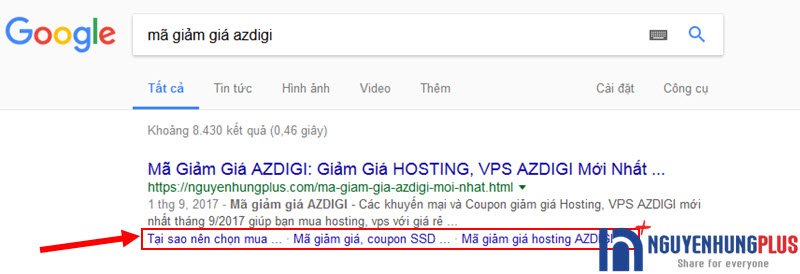
Đó là những gì mà khi bạn tạo mục lục trên web sẽ mang lại cho bạn. Google sẽ hiển thị những sitelink giúp truy cập nhanh vào các đề mục trong mục lục ngay trên trang kết quả tìm kiếm Google.
Quá hấp dẫn đúng không nào? Vậy để tạo mục lục trong WordPress hay gọi với tên tiếng Anh là tạo Table Of Contents trong WordPress chúng ta phải làm như nào? Câu trả lời sẽ có trong nội dung bên dưới đây.
Tạo mục lục cho bài viết trong WordPress bằng cách nào?
Chúng ta sẽ có 2 các để tạo mục lục trong WordPress đó là làm thủ công và tự động.
– Việc tạo mục lục thủ công rất mất thời gian nhưng nếu thích bạn vẫn có thể tạo bằng cách: Trong khung soạn thảo văn bản bạn chuyển sang chế độ soạn thảo HTML và thêm vào đề mục lớn thuộc tính ID với dạng code như sau:
<h3 id="cach-tao-muc-luc-trong-wordpress-thu-cong">Cách tạo mục lục trong WordPress thủ công</h3>
Ở phần mục lục bạn sẽ để dòng Cách tạo mục lục trong WordPress thủ công và chèn link với dạng:
http://domain.com/link-bai-viet.html#cach-tao-muc-luc-trong-wordpress-thu-cong
Khi đó click vào link thì bạn sẽ được đưa đến mục Cách tạo mục lục trong WordPress thủ công.
=> Với cách này mình hướng dẫn cũng thấy lằng nhằng mà không biết bạn có hiểu cách làm không. Thôi, chuyển qua xem hướng dẫn cách làm mục lục tự động trong WordPress đi cho nhanh bạn à.
– Để tạo mục lục tự động trong WordPress thì việc bạn cần phải làm rất đơn giản đó là cài plugin và thiết lập những thông số cơ bản là xong.
Về plugin thì trước đây mình có dùng plugin Table of Contents Plus nhưng plugin này hiện nay đã dừng update được 3 năm rồi nên mình bỏ không dùng nữa mà mình chuyển sang dùng plugin trả phí là plugin Fixed TOC – Table of contents for WordPress plugin với giá là 20$.
Đương nhiên là cái gì cũng có cái giá của nó nên mình mới bỏ tiền ra mua, plugin này hỗ trợ nhiều kiểu hiển thị mục lục giúp bài viết gọn gàng hơn và cái mình thích nhất là nó giúp cố định mục lục ở bên cạnh bài viết giúp người đọc có thể mở mục lục xem bất cứ lúc nào.
=> Nếu bạn không muốn bỏ phí thì có thể cài plugin Table of Contents Plus vào và tự thiết lập nhé nó cũng dễ thôi, plugin này mình không dùng nên cũng không tiện hướng dẫn.
Còn bạn mua plugin Fixed TOC thì có thể tham khảo hướng dẫn ở dưới đây nhé. À, lâu rồi plugin Table of Contents Plus không cập nhật nên mình không rõ nó có tương thích với bản WordPress hiện tại không nữa, bạn nào cài thì cho mình ít ý kiến ở dưới ô bình luận nhé.
Cài plugin tạo mục lục Fixed TOC – Table Of Contents for WordPress
Đầu tiên bạn phải mua và tải plugin Fixed TOC về sau đó giải nén ra và tìm file plugin fixed-toc.zip ở trong. Bây giờ việc cần làm là upload lên web và cài đặt. Nếu chưa biết cách cài plugin từ máy tính thì bạn xem qua bài hướng dẫn cài plugin cho WordPress trên blog của mình nhé.
Cấu hình plugin Fixed TOC để tạo mục lục cho bài viết
Để vào thiết lập các thông số cho plugin Fixed TOC bạn truy cập menu Cài đặt -> Fixed TOC, ở đây bạn sẽ thấy các thông số cài đặt bên dưới.
Thiết lập cơ bản cho mục lục
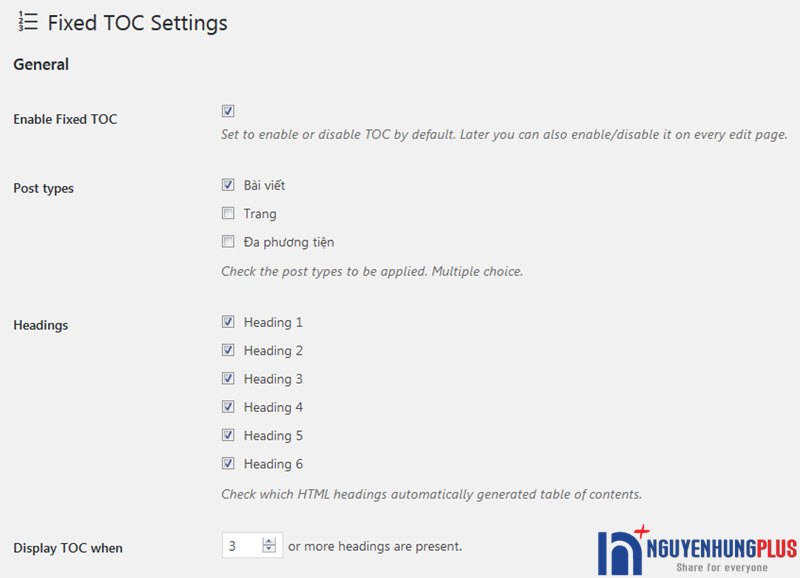
Trong đó
- Enable Fixed TOC: Tích vào để thiết lập mặc định là bật mục lục cho bài viết
- Post types: Chọn các loại bài viết muốn tạo mục lục
- Headings: Chọn các thẻ heading để tạo mục lục (Mục lục tự động tạo dựa vào các thẻ heading).
- Display TOC when: Tự động tạo mục lục khi bài viết có 3 hoặc nhiều hơn số thẻ heading.
Kéo xuống dưới chúng ta vẫn còn phần thiết lập hiển thị như sau
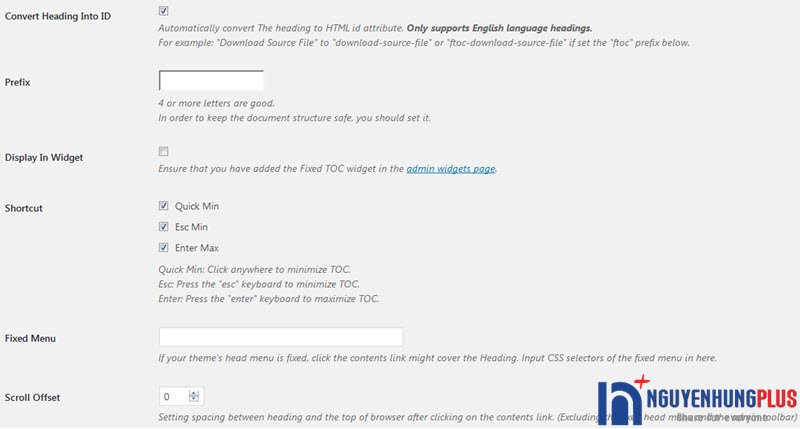
Trong đó
- Convert Heading Into ID: Tích vào để nó chuyển thẻ tiêu đề thành ID. Ví dụ như tiêu đề là Tạo mục lục thì nó sẽ chuyển sang thành tao-muc-luc
- Prefix: Tiền tố đầu tiên của ID. Với ví dụ ở trên khi bạn đặt Prefix là fixtoc thì ID nó tạo ra sẽ là fixtoc-tao-muc-luc
- Display In Widget: Nếu bạn muốn hiển thị trong Widget thì tích vào đây rồi vào mục quản lý Widget lấy nó để chèn vào sidebar.
- Shortcut: Thiết lập phím tắt cho mục lục. Ở đây có 3 mục đó là
- Quick Min: Click chuột ra bất kỳ chỗ nào ngoài mục lục thì mục lục ẩn đi.
- Esc Min: Ấn phím ESC trên bàn phím thì mục lục tự ẩn đi.
- Enter Max: Ấn phím Enter để mở mục lục lên.
- Fixed Menu: Mục này do blog của mình không có menu cố định nên chưa test được tác dụng của nó như nào.
- Scroll Offset: Thiết lập khoảng trống giữa thẻ Heading trong bài viết và phần bên trên của trình duyệt khi click vào mục lục nhảy đến. Nói vậy hơi mông lung nên bạn cứ thiết lập thử rồi test sẽ hiểu ngay.
Thiết lập hiển thị cho mục lục
Về phần hiển thị bạn có thể thiết lập vị trí, màu sắc, hiệu ứng,…cho mục lục bằng cách làm như sau:
Tại mục Appearance bạn click vào Click on the link to set the appearance options để thiết lập hiển thị cho mục lục
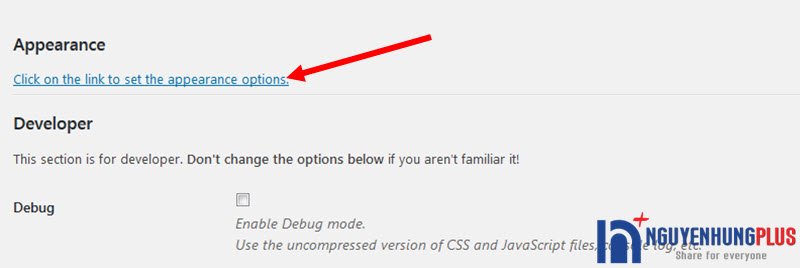
Bạn sẽ được chuyển sang trang tùy biến, ở đây bạn click vào Fixed TOC Plugin để mở mục thiết lập ra.
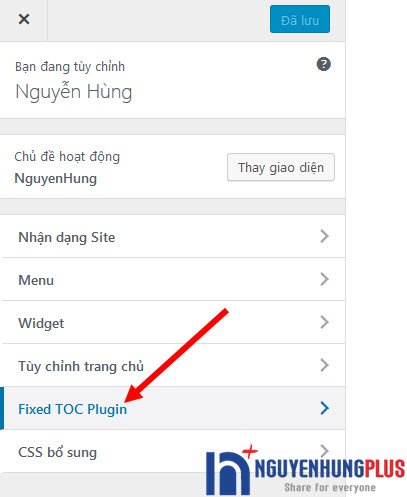
Mục thiết lập cho mục lục hiện ra với các tùy chọn như sau
Trong đó có
- Location: Thiết lập vị trí hiển thị mục lục
- Trigger Button: Chọn biểu tượng icon nút hiển thị mục lục
- Contents: Thiết lập font, cỡ chữ, độ rộng của mục lục
- Contents Header: Thiết lập font, tên của mục lục
- Contents List: Thiết lập nội dung danh sách trong mục lục
- Effects: Hiệu ứng chuyển động cho mục lục
- Color Scheme: Thiết lập màu sắc cho mục lục
- Customize CSS: Thiết lập CSS tùy chỉnh cho mục lục
Thiết lập mục lục riêng cho từng bài viết
Với mỗi bài viết khác nhau, plugin Fixed TOC hỗ trợ bạn tùy chỉnh kiểu hiển thị, màu sắc, font chữ,…cho từng bài.
Trong phần soạn thảo bài viết, bạn kéo xuống dưới sẽ thấy mục Fixed TOC và có các tùy chỉnh như sau:
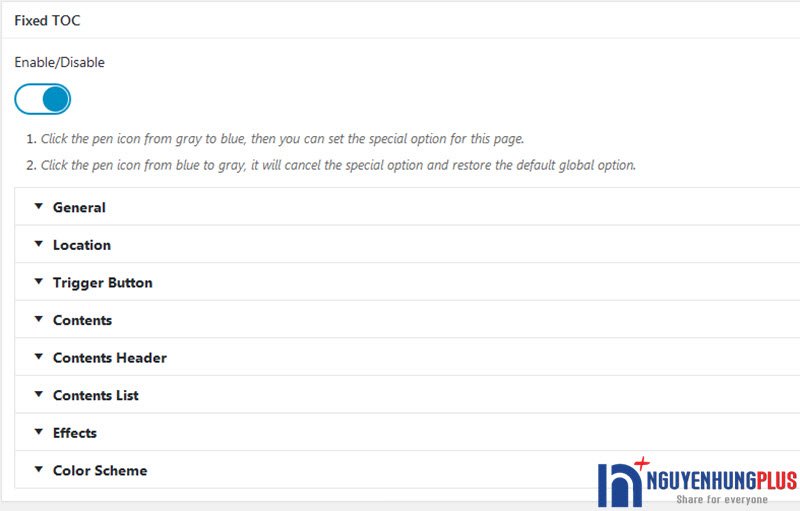
Bạn có thể bật/tắt mục lục và thiết lập các mục giống như mình đã hướng dẫn ở trên.
Tùy chỉnh lại thuộc tính ID do Fixed TOC tự động tạo ra
Như đã nói ở trên, thuộc tính ID sẽ được tự động tạo ra từ thẻ heading nhưng bạn có thể tự thiết lập theo ý mình nếu thấy thuộc tính ID tạo ra không hợp lý hoặc quá dài. Để thiết lập thuộc tính ID theo ý mình bạn chuyển sang chế độ soạn HTML và thêm thuộc tính ID giống như trong hình dưới đây
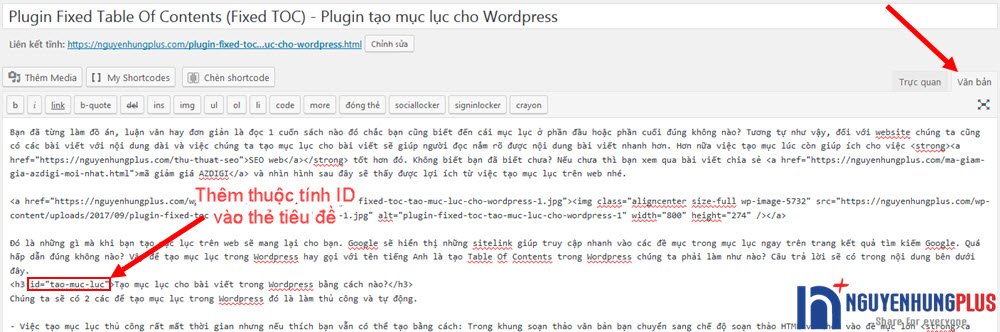
Tùy chỉnh lại tiêu đề mục lục cho ngắn gọn
Cũng giống như thuộc tính ID, tiêu đề trong mục lục cũng được plugin Fixed TOC tự động lấy từ thẻ heading trong bài viết. Để làm cho tiêu đề ngắn gọn hơn trong mục lục bạn cũng có thể thiết lập lại như hình sau:
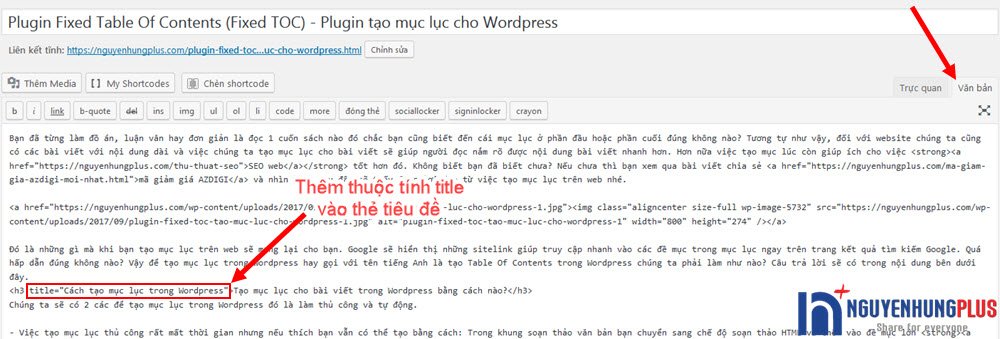
Và đây là hình ảnh tiêu đề trong mục lục được rút ngắn so với việc tự động
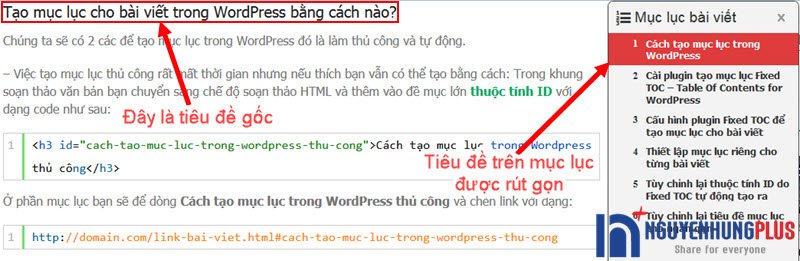
Sử dụng shortcode để chèn mục lục vào vị trí tùy ý
Plugin Fixed TOC có hỗ trợ shortcode để bạn có thể đặt mục lục vào bất cứ chỗ nào bạn thích trong bài viết. Cách để dùng shortcode chèn mục lục bạn làm theo hướng dẫn dưới đây.
Đầu tiên, bạn kéo xuống bên dưới khung soạn thảo bài viết, tại mục Fixed TOC bạn mở rộng mục Contents sau đó click vào hình bút chì tại mục Display In Post và Float In Post và thiết lập như sau:
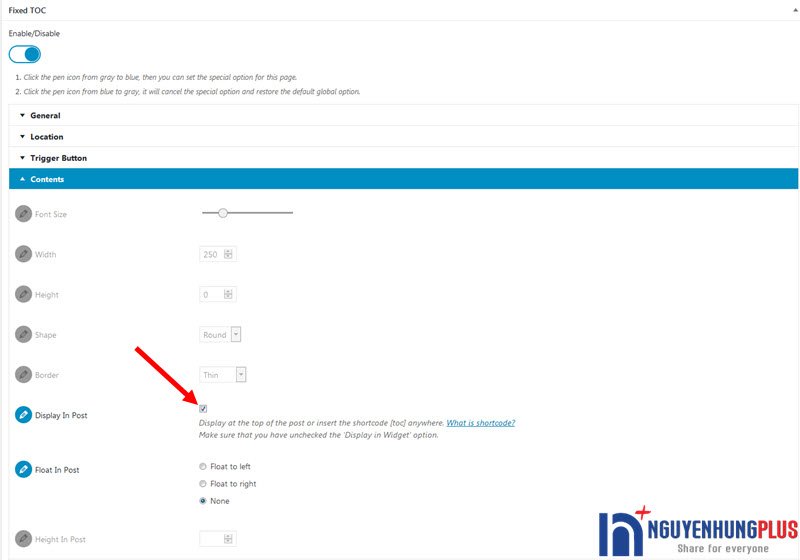
Sau khi thiết lập như trên xong, bây giờ bạn dùng đoạn shortcode là [.toc] (bạn bỏ dấu . ở đầu đi nhé) và chèn vào bất cứ chỗ nào bạn thích trong bài viết và mục lục sẽ hiển thị ở chỗ đó.
Như vậy là mình đã hướng dẫn xong cho các bạn các tạo mục lục tự động cho bài viết trong WordPress với plugin Fixed TOC (Fixed Table Of Contents). Hi vọng nó sẽ giúp ích cho bạn trong việc làm cho web thân thiện hơn với người đọc cũng như hỗ trợ trong việc làm SEO web của bạn.
Mua plugin Fixed TOC chính hãng giá rẻ
Do nhiều bạn có nhu cầu sử dụng plugin Fixed TOC này đã inbox mình để hỏi mua nên tiện thể mình cũng đăng bán luôn plugin này ở đây để bạn nào muốn mua thì đặt mua luôn ở đây đỡ phải inbox mình để hỏi nhé.
Bạn có thể mua plugin Fixed TOC trên codecanyon về để dùng với giá 20$ (hơn 450.000đ) ở link này hoặc có thể mua plugin từ mình với giá 99k. Plugin Fixed TOC này mình mua trực tiếp từ Codecanyon nên bạn hoàn toàn có thể yên tâm về chất lượng. Đây là hình ảnh plugin mình mua trên Codecanyon để bạn yên tâm nhé.
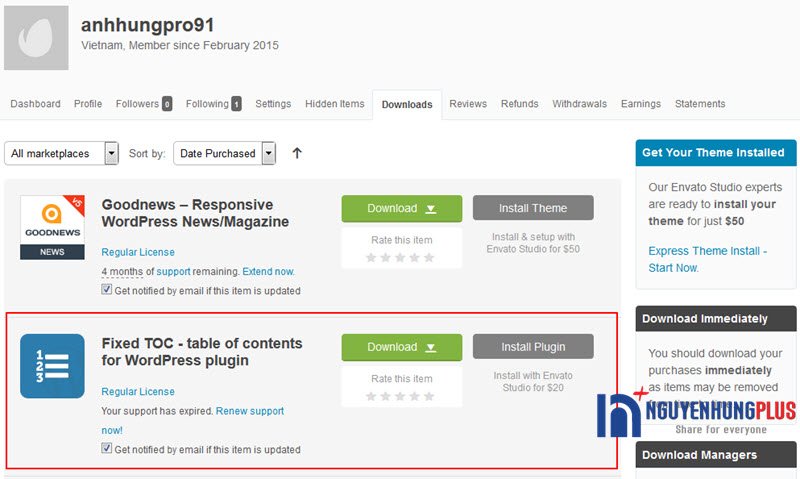
Lời kết
Trên đây là tất cả những gì mình chia sẻ về plugin tạo mục lục tự động trong WordPress. Hi vọng với hướng dẫn cài đặt plugin Fixed TOC này bạn có thể tạo được mục lục tự động nhanh nhất giúp cho web thân thiện với người dùng hơn nhé.
Nếu thấy bài viết có ích hãy like và share ủng hộ mình nhé. Ngoài ra, nhớ theo dõi chuyên mục plugin WordPress trên blog Nguyễn Hùng để cập nhật thêm nhiều plugin với nhiều chức năng hay hơn cho WordPress nhé. Chúc bạn thành công!
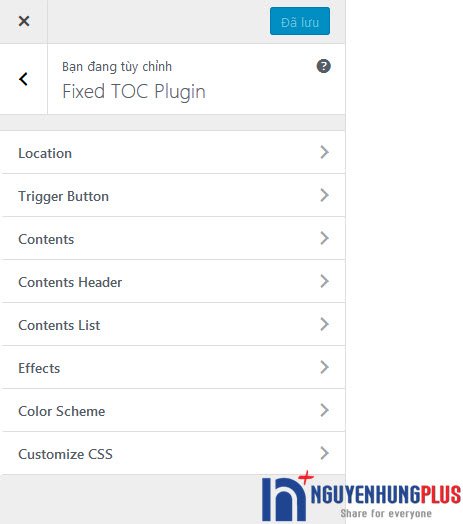
Làm sao để phần mục lục bài viết. Khi vào 1 bài viết, nó chỉ hiện một dòng mục lục như website của bạn vậy à?
Hiện tại của mình đang dùng plugin Fixed TOC để tạo mục lục đó bạn. Nếu bạn dùng plugin này thì chỉ cần vào menu Giao diện -> Tùy chỉnh để mở phần tùy chỉnh giao diện web. Sau đó, chọn phần thiết lập plugin Fixed TOC Plugin -> Contents và kéo xuống dưới cùng sẽ thấy phần Collapsing For Initiation cho Desktop và Mobile. Bạn muốn bật trên máy tính hay điện thoại thì tích vào nó sẽ giúp thu gọn mục lục thành 1 dòng như của mình.
Làm sao để xóa được con số đánh tự động trước mỗi mục lục. Để mục lục hiển thị thẻ heading là text trong bài thôi. Vì đôi khi mình đánh thẻ heading trong bài là I, II, III, a, b, c…nó cũng tự động đánh mục lục số 1, 2, 3…ở đầu
Để tắt đánh số bạn vào phần Giao diện -> Tùy chỉnh. Sau đó, trên trang tùy chỉnh hiện ra bạn chọn phần Fixed TOC Plugin -> Contents List và mục List Style Type bạn chọn là None là được nhé.
bài viết của bạn rất nhiều thông tin và hữu ích
anh ơi anh có thể chia sẻ về plugin cmt anh đang sử dụng không ạ
Blog mình đang dùng plugin wpDiscuz để làm khung bình luận bạn nhé.
Hi anh, em có thanh toán đơn hàng qua Momo, có nhắn qua fb anh báo (fb em là Lotus Pan). Nhờ a check giúp em ạ.
Bạn vào kiểm tra đơn hàng nhé. Mình kích hoạt để bạn tải file rồi đó.
dạ oke anh, em tải được rồi
Đã thanh toán, bác check order của em với
Đơn đã kích hoạt rồi đó, bác vào tải plugin nhé. Thanks!
Anh ơi đây là phiên bản bao nhiêu vậy ạ?
Plugin này mình mua vĩnh viễn nên lúc nào cũng có thể tải bản mới nhất nhé.
muốn nó hiển thị trên doanh mục sản phẩm hoặc doanh mục tin tức làm sao bác
Mặc định thì plugin không hỗ trợ. Nếu bạn muốn thì phải chèn thủ công thôi.
Anh ơi, em muốn mua cái Plugin Toc menu cái anh đang hướng dẫn này, bản Pro nó khác với bản thường chỗ nào thế anh ơ. Thanks anh ! Tư vấn giúp em em có đọc qua bài và làm theo hướng dẫn rồi ạ, hiện tại em đang sử dụng là bản Free ạ !
Bản trả phí nó có nhiều cái tùy biến hay hơn bản free bạn à. Mình cũng chưa so sánh nhưng chắc chắn bản trả phí sẽ chuyên nghiệp hơn bản free đó.
Thanks anh, bài viết hay
Fixed Toc này mình chỉnh màu được không anh hay chỉ có 1 màu đen vậy anh
Chỉnh được bạn nha. Bạn vào phần tùy biến rồi thiết lập màu sắc ở trong mục Fixed TOC nha
Cho mình hỏi, mình muốn hiện ở danh mục sản phẩm được không ạ
Không bạn à. Plugin này nó chỉ hiển thị cho bài viết hoặc trang thôi.
Cho mình hỏi xíu là cái icon khi cuộn chuột xuống nó chạy theo là mình có cài đặt ở đâu cho nó hiện thị không bạn. Web mình không thấy cái icon đó, mình không hiểu sao luôn.
Cảm ơn bạn.
Cái đó mặc định nó luôn hiển thị bạn nhé. Nếu bạn không thấy thì có thể vào mục Tùy biến -> Fixed TOC Plugin rồi bạn xem thiết lập ở 2 mục Location và Trigger Button.
Chào bạn, bạn cho mình hỏi là, thẻ H trong bài của mình dài quá, làm sao để xuống dòng khi hiển thị trong “mục lục” của plugin khi chạy dọc theo website ạ
Theo mình thấy mục lục sẽ tự động điều chỉnh độ rộng để hiển thị tiêu đề (thẻ H) trên 1 dòng thôi bạn nhé. Ngoài ra, về mặt SEO thì thẻ H cũng nên ngắn gọn chứ không lên quá dài.
Độ rộng khung của nội dung trên header nó không rộng ra bằng bài viết vậy bạn
Mong bạn giúp…tks
Bạn vào tùy biến giao diện sau đó chọn cài đặt Fixed TOC, chọn mục Contents. Tiếp theo, kéo xuống cuối cùng xem mục Width In Post và chỉnh nó về 0 để nó auto theo độ rộng bài viết.
Plugin ổn đã cài cho site của mình và hướng dẫn cực chi tiết.
Mình đang cần tìm cách hiển thị tab tìm kiếm google thì có plugin gì giới thiệu cho mình .. tìm kiếm google hiển thị tab có mủi tên sổ xuống gồm 2 tab ..
Không biết có phải bạn đang muốn tạo FAQ Schema không nhỉ. Bạn tham khảo thử bài viết này xem có đúng ý bạn không nha: https://nguyenhung.net/huong-dan-tao-faq-schema-cho-web.html
Chào Hùng, bài chia sẻ của bạn rất hay. Bạn cho mình hỏi là, làm cách nào tắt tự động thêm số thứ tự vào mục lục với ạ. Mình tạo thẻ H không đánh số, mà plugin nó auto thêm số vào mục lục ấy. Giờ tắt cái tính năng auto thêm số thì phải làm sao ạ.
Bạn vào menu Giao diện -> Tùy biến. Sau đó chọn vào thiết lập của Fixed TOC Plugin -> Contents List, tại mục List Style Type bạn chọn về None hoặc chọn sang định dạng khác là được.
Oke, cám ơn Hùng nhiều nha
có cách nào để Fixed TOC chỉ hiện uy nhất 1hàng là “Nội dung bài viết” mà ko show ra hết các tiêu đề mục ko?
Được chứ bác. Bác vào Giao diện -> Tùy biến sau đó vào mục thiết lập Fixed TOC Plugin -> Content. Sau đó kéo xuống dưới cùng tick chọn 2 mục Collapsing For Initiation (Desktop) và (Mobile) là xong.
không có bác ơi chắc bản free hay sao á ko có thông tin như trên 🙂
Fixed TOC chỉ có bản trả phí thôi chứ nhỉ. Hay bác đang dùng bản cũ, em đang dùng bản mới nhất có mục này đó. E vừa bật lên ở trên blog của em bác check thử mà xem.
Cảm ơn anh, bài viết rất hay ạ. Em sẽ làm thử
Có cách nào chỉ cho hiển thị mục lục trên bản desktop thôi, còn bản mobile thì mình tắt đi không bạn? Cài vô check thấy tốc độ google bản mobile bị giảm nhiều.
Hiện tại thì plugin không có tùy chỉnh tắt trên mobile. Nếu bạn sợ ảnh hưởng tới điểm Google Speed thì chỉ có thể can thiệp vào code để thay đổi thôi.
Dear Nguyễn Hùng,
Liệu có cách nào để đưa Comment đến bảng TOC ( phụ lục)?
Bởi vì website mình có khá nhiều comment, nên mình cũng muốn đưa vào TOC,
Mình cũng chưa tìm hiểu thử nên không rõ bạn ạ
cho mình hỏi nếu dùng Gutenberg thì làm thao tác này như nào ạ
“Tùy chỉnh lại tiêu đề mục lục cho ngắn gọn”
Cảm ơn admin
Bạn ấn vào block cần chỉnh sẽ thấy thanh công cụ hiện lên. Bạn ấn vào dấu ba chấm (tùy chọn) rồi chọn Sửa như HTML là được.
mình thử rồi nhưng không sửa ở đó là nó có hiệu lực cả ở bài viết bên ngoài luôn chứ không giữ lại heading gốc bạn ạ
Đúng rồi bạn. Mình mới thử lại thì nó không cho chèn thuộc tính title vào thẻ h nữa.
Cám ơn bạn
Cho mình hỏi về tính năng tự động tạo ID theo title với ạ
Có cái thì ID nó hiện rất đẹp
nhưng có cái thì ID nó hiện kiểu này
h-c-c-6-thu-n-ph-o-ho-nh-xa-ph-b-i-b-s-gi-c-ph-o-c-c
Mặc dù đều là các title tiếng Việt, cám ơn bạn
Bạn cho mình xem web của bạn nhé. Mình nghĩ có thể do font chữ nữa
https://webcotuong.com/mai-hoa-pho
Mình gửi ạ
Mong bạn hỗ trợ
Mình đã xem thử nhưng không tìm ra lỗi là gì bạn ạ 🙁
Khi mình click vào mục lục màn hình chuyển xuống nội dung heading nhưng không thấy dòng head mà thấy nội dung, mình muốn thấy cả dòng head thì làm thế nào ạ
Bình thường thì Fixed TOC nó vẫn kéo xuống và hiển thị cả header đó bạn. Bạn check lại web bạn xem có thành phần nào được ghim cao hơn nên nó che đi không nha.
Hiện tại có bản mới nhất chưa bạn
Hiện tại đang là bản mới nhất v3.1.24 đó bạn.
Trang bán plugin fixed TOC update bản 3.1.24 chưa bạn ơi.
Vẫn là bản mới nhất bạn nhé
Mình vào trang shop của bạn tải thì up lên cài nó vẫn ra 3.1.22 đó. vừa lúc nãy xong. gần 1 tháng chả update
Bạn vào tải lại nhé. Mình up bản v3.1.24 rồi đó.
Chào bạn, mình cài xong plugin Fixed TOC, thì một sối bài đăng bị lỗi 503, bạn hướng dẫn mình cách khác phục nhé, cảm ơn bạn!
Mình cài Plugin này xong, thì một số bài đăng bị lỗi 503, cách phục thế nào bạn nhỉ, cảm ơn bạn nhiều.
Một số bài đăng lỗi như:
1. yeshouse.com.vn/long-thanh-airport-village/
2. yeshouse.com.vn/hop-tac-cung-yeshouse/
3. yeshouse.com.vn/chuong-trinh-doi-tac-kinh-doanh-cung-yeshouse/
4. yeshouse.com.vn/covid-19-can-ban-dat-ngop-duc-hoa-cat-lo-50/
5. yeshouse.com.vn/chuong-trinh-doi-tac-kinh-doanh-cung-yeshouse/
….
Lỗi 503 thường là do máy chủ bị lỗi, có thể là plugin nào đó trên web bị xung đột hoặc do máy chủ của bạn quá yếu không xử lý được tập tin PHP nên máy chủ phải tạm ngừng. Mình xem thấy bạn đã gỡ plugin khỏi web nhưng web vẫn load chậm nên bạn check lại hosting nhé.
Cảm ơn bạn đã tư vấn,
Mình đã hỏi bên dịch vụ host họ báo máy chủ hoạt động bình thường, mình đang mò tìm xem Plugin này xung động với Phugin nào. Cho mình hỏi thêm là có cách nào để dễ tìm ra Plugin nào xung đột với Plugin Fixed TOC này ko Bạn. Cảm ơn Bạn!
Thứ nhất, bạn phải tự mình check hosting xem khi cài plugin này vào thì cpu ham ram có bị load full 100% không, chứ bên dịch vụ host lúc nào họ chẳng báo bình thường. Vì mình đang đoán là cấu hình hosting yếu nên cài vào nó load full 100% dẫn tới hosting bị ngưng hoạt động.
Thứ 2, bạn có thể check bằng cách tắt tất cả các plugin rồi bật lần lượt từng plugin xem plugin nào tắt đi thì web hoạt động được tốt thì có thể là do plugin đó.
Để mình thử từng cách thử, chắc là do hosting của mình yếu. Cảm ơn bạn đã tư vấn!
Ok b. Có gì phản hồi lại để mình biết nếu cần hỗ trợ nhé.
Anh ơi cho e hỏi phần “Tùy chỉnh lại thuộc tính ID do Fixed TOC tự động tạo ra”
Phần này mình bấm vô đâu để nó hiện ra code cho mình sửa thế a 🙁
Nếu là trình soạn thảo cũ thì bạn ấn vào mục Văn bản như trong hình. Còn là trình soạn thảo mới của WordPress thì bạn chọn vào block đó rồi ấn vào dấu … tùy chọn trên thanh công cụ và chọn Sửa như HTML là được.
Bạn update fixed tos bản mới ở web shop đi.
Hi bạn. Mình update rồi đó bạn. Bạn vào tải đi nhé.
Có cách nào để không hiển thị TOC ở Trang chủ không pro? mình chọn post và page nhưng nó hiện ra ở trang chủ khá khó chịu.
Chắc là bạn đang đặt 1 page nào đó làm trang chủ hả?
Đúng rồi bác. Có cách nào loại trừ trang homepage không nhỉ.
Bạn vào edit trang mà bạn đang đặt làm trang chủ rồi tìm phần tùy chọn Fixed TOC tắt nó đi là được.
Của mình khi tạo bằng plugin này khi lướt xuống dưới thì nó hiện cái mục lục tự hiện ở sidebar đó, làm sao để mục đó ẩn đi, khi nào click vào nó mới hiện ý. chứ của mình cứ kéo xuống là tự hiện cái bảng mục lục dài ngoẵng luôn.
Bạn muốn khi kéo xuống nó đóng cái bảng thì bạn vào Tùy biến -> Fixed TOC Plugin -> Trigger Button và tích chọn Hide ở mục Initial Visibility là được.
Cái mục lục của mình khi cài xong sao nó cứ sang bên phải của bài viết, nó không lên trên đầu bài viết như của bạn, bạn có thể vào site của mình xem là biết. plugin này không chỉnh được vị trí à bạn
Bạn có thể vào Giao diện -> Tùy biến -> Fixed TOC và thiết lập cách hiển thị mục lục ở trong đó.
Mình làm được từ tối qua rồi nè.
Bạn đã chỉnh lại được theo ý mình chưa?
Chưa ad ơi, fixed toc ko có chuyên mục chỉnh đó, chỉ có chỉnh màu chữ và nền thôi
Sao lại không có. Bạn truy cập theo đường dẫn mình chỉ xem nào. Nó hỗ trợ tùy biến rất đầy đủ luôn mà.
Anh ởi cho em hỏi làm thế nào để đổi chứ “Contents” mặc định của plugin này thành “Nội dung bài viết” như ở trên trang của anh vậy. Em cảm ơn
Bạn truy cập vào Giao diện -> Tùy biến. Sau đó truy cập mục Fixed TOC Plugin -> Contents Header và sửa lại thành nội dung bạn muốn là đc.
Ad cho mình hỏi Fixced toc chỗ (tên mục lục) ko nằm cùng dòng trên chỗ 3 gạch mà bị xuống dưới dòng. nhìn chiếm diện tích, ad chỉ giúp mình nhé.
Chắc do theme không tương thích nên bị vậy. Bạn cần phải CSS lại 1 chút thì nó đẹp ngay.
anh hướng dẫn css giúp nhé, cảm ơn anh
Bạn share link web của bạn lên để mình check xem.
mình gửi rồi, anh nhận được chưa, do ko thấy hiện ở bình luận link.
datnenbinhduong24h.com
Mình đã làm theo hướng dẫn nhưng ko có phần đó. Chỉ có chỉnh cỡ chữ, mình chỉnh cở nhỏ nhưng chữ cũng ko lên trên. Vẫn nằm dưới
Bạn có teamview thì ib vào fanpage https://www.facebook.com/nguyenhungfan để mình xem giúp cho nhé. Trường hợp của bạn lạ ghê đó.
Em chuyển tiền rồi nhé bác. Bác check tài khoản giúp em
Done! Cảm ơn bạn!
Bác cho em hỏi cái adsence trên đầu bài viết thì làm sao được vậy bác. Em cũng có adsence mà ko chỉnh ra kiểu như vậy được?
Đó là mẫu ads dạng text bác nhé. Tuy nhiên, theo e biết thì những acc nào đủ điều kiện mới tạo được mẫu ads dạng này bác à.
Bác viết bài hướng dẫn đi bác. Bác nói rõ hơn về acc như thế nào hoặc các tạo ra như thế nào đi bác. Em kiếm mà ko thấy có bài hướng dẫn về tạo adsence dạng text trên mạng.
Cái này không có gì để hướng dẫn bác à. Bác đọc thêm thông tin GG update ở đây nhé. Trong đó các mẫu ads mới sẽ không tạo được ads dạng text nữa.
https://support.google.com/adsense/answer/9193354?hl=vi
Cho mình hỏi thay domain.com/bai-viet/#ftoc-heading-1 thành tên của phần mục lục dạng domain.com/bai-viet/#muc-luc như nào vậy bạn ơi?
Bạn vào Cài đặt Fixed Toc rồi kéo xuống tích vào mục Convert Heading Into ID. Tiếp theo, mục Prefix hiện ra thì bạn xóa và để trống mục đó. Sau đó ấn lưu lại vào kiểm tra thành quả.
cảm ơn bạn nhiều nha
Hiện tại có bản mới nhất ko bạn ơi?
Có bạn nhé. Lúc nào trên themeforest có bản mới là mình tải về đc lúc đó.